DataWorks支援授權某角色或成員,在產品模組擁有指定資料來源的查詢許可權;同時,對查詢結果可執行檔展示、複製、下載、分享等操作進行許可權管控,確保資料操作的安全性。本文為您介紹資料查詢與分析管控的相關內容。
背景資訊
資料查詢與分析管控支援對資料來源查詢和查詢結果可執行檔展示、複製、下載、分享等操作進行許可權管控,具體如下:
資料來源查詢許可權管控
用於對資料來源的查詢許可權進行管控。
您可通過管控資料來源的查詢許可權功能,對其他使用者或角色進行授權,授權時應注意:
成員或角色被授權資料來源查詢許可權後,將獲得與資料來源訪問身份同樣的許可權。為保障資料的安全性(特別是生產資料),建議您合理規劃後謹慎分配許可權。
標準模式工作空間的開發環境和生產環境需分別建立資料來源,因此您需進入對應環境擷取資料來源訪問身份。
說明更多參考,請參見:附錄:查看資料來源的訪問身份、工作空間模式差異、資料來源環境介紹。
該功能僅對資料來源查詢許可權進行管控,若要對資料來源的讀寫操作進行許可權管控,請參考Data Integration任務審批次程序。
資料來源查詢結果的操作許可權管控
DataWorks支援對查詢結果進行展示、複製、下載、分享等操作,並設定資料分析模組中針對該類操作的管控策略,保障資料的操作安全。具體管控能力說明如下。
預設許可權
對查詢結果相關操作的許可權管控能力
所有使用者均擁有展示、複製、下載、分享查詢結果的許可權。
您可通過管控查詢結果相關操作功能,設定許可權管控策略:
限制是否允許複製、下載、分享結果資料。
限制展示、複製、下載資料的條數。
使用限制
資料來源查詢許可權管控
資料來源查詢許可權管控的使用限制如下。
限制類別
限制描述
生效模組
目前僅支援對資料分析模組進行許可權管控。
標準模式工作空間,僅支援授權使用開發環境的資料來源;簡單模式的工作空間,所有資料來源均需經過授權後才可使用。
目前不支援授權生產環境MaxCompute類型引擎資料來源的許可權。但在資料分析模組中,可通過指定表所在專案的方式去訪問生產表,且預設使用當前登入帳號查詢資料。
支援的資料來源類型
目前僅對資料分析支援的資料來源類型進行許可權管控。
說明資料分析支援的資料來源類型,詳情請參見SQL查詢支援的資料來源。
角色限制
租用戶系統管理員、租戶安全性系統管理員角色許可權,可對當前租戶下所有工作空間的資料來源進行授權。
空間管理員角色許可權,僅支援授權使用者所管理工作空間中的資料來源許可權。
資料來源查詢結果的操作許可權管控
資料來源查詢結果相關操作許可權管控的使用限制如下。
限制類別
限制描述
生效模組
目前僅支援對資料分析模組進行許可權管控。
操作限制
目前僅支援對展示、複製、下載、分享操作進行許可權管控,其中:
展示條數:最大展示10000條,預設10000條。
複製條數:最大複製10000條,預設100條。
下載條數:不同DataWorks版本支援的下載資料條數上限存在差異,詳情請參見附錄:DataWorks各版本下載資料條數上限。
地區及角色限制
查詢結果管控策略在該租戶下當前地區全域生效,並且僅租用戶系統管理員、租戶安全性系統管理員角色許可權可編輯管控策略。
說明同一租戶不同地區,需單獨配置查詢結果管控策略。
如需編輯管控策略,可授予使用者租用戶系統管理員、租戶安全性系統管理員角色許可權。
進入資料查詢與分析管理
進入資訊安全中心。
登入DataWorks控制台,切換至目標地區後,單擊左側導覽列的,在右側頁面中單擊進入資訊安全中心。
在左側導覽列單擊。
在資料查詢與分析管控頁面,您可執行如下操作:
授權某成員或角色在資料分析模組擁有指定資料來源的查詢許可權,詳情請參見管控資料來源的查詢許可權。
對查詢結果可執行檔展示、複製、下載、分享等操作制定管控策略,詳情請參見管控查詢結果相關操作。
管控資料來源的查詢許可權
如您未建立資料來源,請先進入資料來源管理頁面建立。
您可根據下圖步驟,授權某成員或角色,擁有指定工作空間資料分析模組中目標資料來源的查詢許可權。配置要點如下。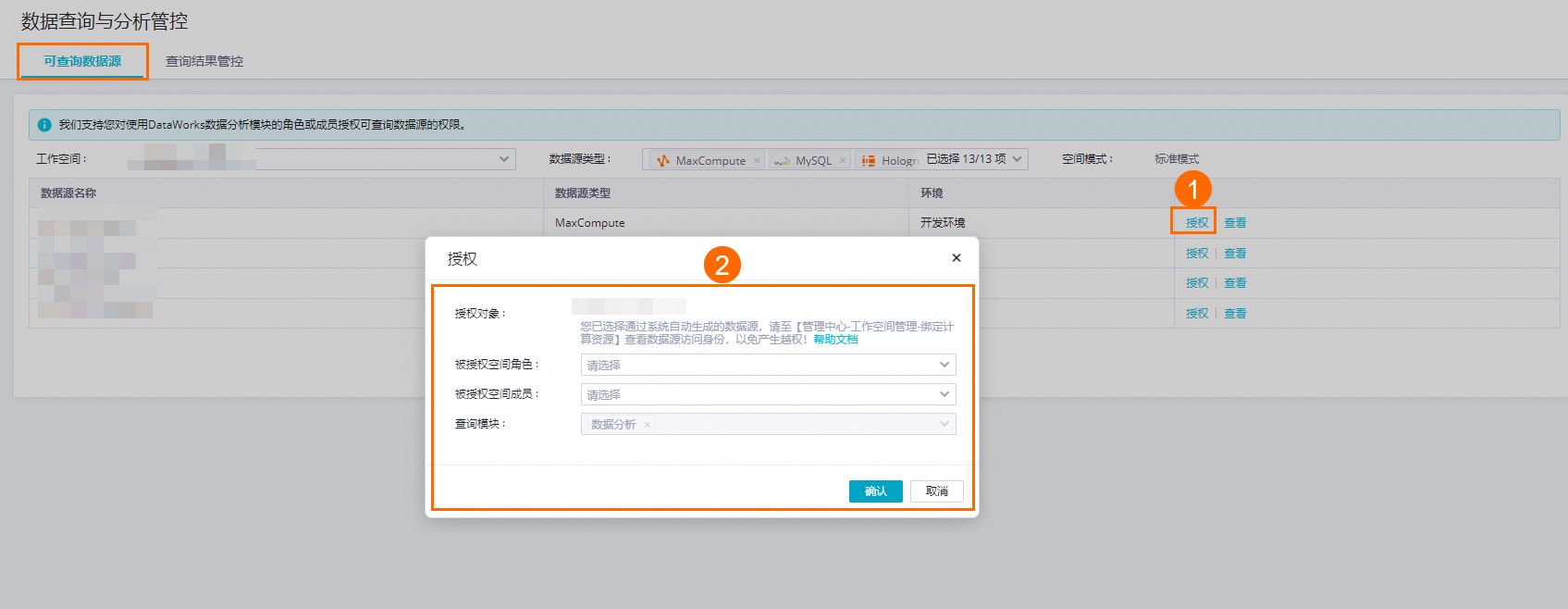
參數 | 描述 |
工作空間 | 僅支援選擇當前帳號為空間管理員的工作空間。選擇後,將為您展示該工作空間中所有資料來源,您可對資料來源執行相應授權操作。 說明 授權使用者為工作空間管理員,詳情請參見空間級模組許可權管控。 |
授權對象 | 需查詢的目標資料來源。支援的資料來源,詳情請參見資料來源類型。 |
被授權空間角色 | 選擇可查詢目標資料來源的空間角色。 |
被授權空間成員 | 選擇可查詢目標資料來源的空間成員。 說明 僅支援選擇所選工作空間中的成員。添加使用者為工作空間成員,詳情請參見空間級模組許可權管控。 |
查詢模組 | 本次授權生效的功能模組。當前僅支援授權某成員或角色,擁有指定資料來源在資料分析模組的查詢許可權。 |
管控查詢結果相關操作
您可對具有資料查詢功能的資料分析模組配置查詢結果管控策略,確保資料操作的安全可靠。在頁簽,單擊編輯,即可自訂查詢結果相關操作(展示、複製、下載、分享)的管控策略,具體如下:
限制是否允許複製、下載、分享結果資料。
限制展示、複製、下載資料的條數。
同一租戶不同地區,需單獨配置查詢結果管控策略。
展示條數:最大展示10000條,預設10000條。
複製條數:最大複製10000條,預設100條。
下載條數:不同DataWorks版本支援的下載資料條數上限存在差異,詳情請參見附錄:DataWorks各版本下載資料條數上限。
管控策略編輯完成後,可在操作列單擊查看,查看策略的基本資料。
附錄:查看資料來源的訪問身份
進入管理中心頁面。
登入DataWorks控制台,切換至目標地區後,單擊左側導覽列的,在下拉框中選擇對應工作空間後單擊進入管理中心。
根據資料來源類型不通,進入對應路徑查看。
如果資料來源為EMR、CDH/CDP叢集:在左側導覽列,單擊叢集管理,查看對應叢集的預設訪問身份。
其他資料來源:在左側導覽列,單擊,找到目標資料來源,單擊操作列的編輯,查看預設訪問身份或使用者名稱。
附錄:DataWorks各版本下載資料條數上限
DataWorks各版本可設定的下載資料條數上限如下表。
DataWorks版本 | 下載資料條數上限(條) |
基礎版 | 0 |
標準版 | 200,000 |
專業版 | 2000,000 |
企業版 | 5000,000 |
版本降級時,可下載的資料條數上限值變化如下:
如降級前的下載資料條數上限值,超過了降級後的下載資料條數最大值,則可下載的資料條數上限值將變更為降級後的下載資料條數最大值。
如降級前的下載資料條數上限值,未超過降級後的下載資料條數最大值,則可下載的資料條數上限值不變。
DataWorks版本的降級,詳情請參見版本降級說明。